Wenn Anfänger den Laptop kennenlernen, können sie viele Schaltflächen erschrecken, die auf der Tastatur vorhanden sind. Jede Schaltfläche hier hat eine eigene Bedeutung, und daher können Anfänger während einer Suche nach einem bestimmten Buchstaben ein Problem haben.
Inhalt
- Funktionstasten auf einem Laptop
- F1-F12-Tasten auf einem Laptop
- Funktionale Schaltflächen auf dem F1-F12-Laptop in Kombination mit der FN-Taste
- Wichtige Laptop -Tasten auf der Tastatur mit speziellen Funktionen
- Symbolische Knöpfe auf einem Laptop
- Alt -Laptop -Taste auf der Tastatur kombiniert mit anderen Tasten
- Taste für Strg -Laptop auf der Tastatur in Kombination mit anderen Tasten
- Was sind die Funktionen der Win -Laptop -Taste auf der Tastatur?
- Welche Funktionen hat die Schaltschaltlaptop -Taste auf der Tastatur?
- Video: Zuweisung von Schaltflächen auf der Tastatur
Wenn Sie alle Schaltflächen im Detail studieren, ist es viel einfacher, bequemer und effizienter, Technik zu verwenden. In unserem Material können Sie den Zweck der Tastaturtastatur, deren Beschreibung, untersuchen. Sie erfahren auch die Funktionen der Verwendung von Tasten.
Funktionstasten auf einem Laptop
- Funktionale Tasten am Laptop befinden sich in der oberen Reihe. Sie beginnen mit dem Schlüssel F1 Und enden mit einem Knopf F12. Wie Sie bemerkten, befindet sich der Buchstabe F am Anfang jeder Taste. Es entzieht die „Funktion“. In der Regel werden diese Schaltflächen für Hilfsarbeiten verwendet, die Schlüssel werden beim Eingeben des Textes auf dem Laptop nicht verwendet.
- Mit diesen Laptop -Schaltflächen finden Sie verschiedene Informationen aus dem Zertifikat. Sie öffnen und schließen auch Ordner mit Dateien, kopieren Dateien, übertragen sie und führen andere verschiedene Funktionen aus.
- Sehr oft wird die Schaltfläche als Funktionstasten bezeichnet Fn, das befindet sich in der Nähe des Knopfes Gewinnen. Aber das ist nicht so. Es ist notwendig, bestimmte Funktionen zu aktivieren. Die Taste kann gleichzeitig mit anderen Tasten funktionieren. Mit dieser Schaltfläche können Sie passen Sie das Volumen der Lautsprecher an, die Helligkeit des Monitors, Und richten auch andere notwendige Laptop -Parameter ein.
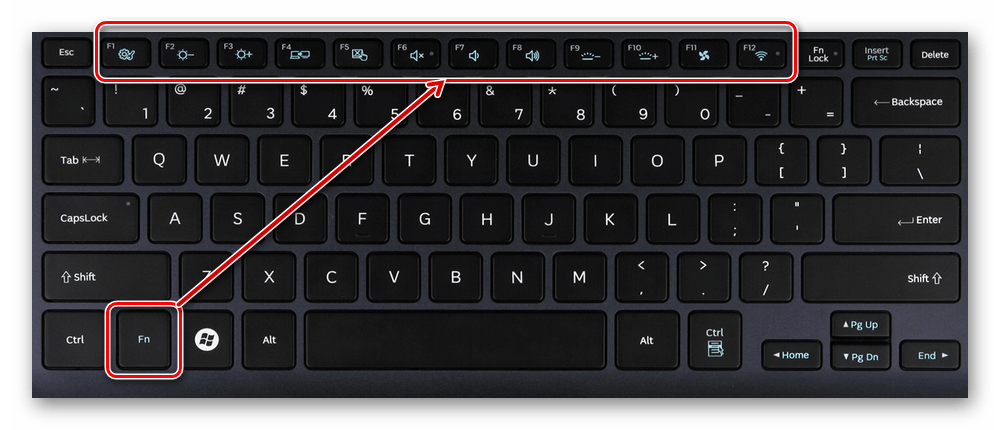
F1-F12-Tasten auf einem Laptop
Diese Tasten auf einem Laptop können verschiedene Arbeiten ausführen. Es hängt alles vom Laptop -Modell ab.
- F1. Erlaubt das Zertifikat einschalten Im neuen Fenster. Darin finden Sie die Hauptantworten auf häufige Fragen oder Sie können Ihre Frage stellen.
- F2. Mit der Taste können Sie ausführen umbenennung des Objekts. Dadurch können Sie einen neuen Namen des Objekts einführen, das Sie hervorheben.
- F3. Suchstaste. Wenn Sie sich in den Suchmanager befassen, können Sie diesen Schlüssel in die Suchzeile gehen.
- F4. Eine Chance geben rufen Sie eine Liste von Elementen an. Zum Beispiel die Zielzeile, die sich in einem Dispatcher mit Dateien befindet.
- F5. Ist verantwortlich für aktualisieren. Mit dieser Verwendung können Sie die Seite oder den Ordner aktualisieren.
- F6. Dank dieses Schlüssels können Sie sich aus der Dateiliste bewegen und zur Adresszeile gehen. Es wird in der Regel verwendet, Im Leiter oder im Browser.
- F7. Mit dieser Schaltfläche können Sie überprüfen rechtschreibung Text in Wort.
- F8. Es hat ein paar Funktionen. Während des Starts des Systems ermöglicht die Taste, den Betrieb der Funktion „Laden“ zu starten. Laut dem „erweiterten Update“ -Modus verbindet sie. Wenn Sie diese Schaltfläche verwenden, können Sie den Text mit dem Cursor auswählen. Wenn Sie 1 Mal die Taste drücken, markieren Sie das Wort 2 -mal - Satz, dreimal - Absatz, 4 -mal - Dokument.
- F9. Erlauben aktualisieren Das Element, das in Wort hervorgehoben wird.
- F10. Durch das Einschalten dieser Schaltfläche können Sie die Menüzeit öffnen.
- F11. Öffnet das Bild im gesamten Bildschirm. Im Browser entfernen Sie mit dieser Taste das Bedienfeld und lassen nur die Oberfläche der Seite.
- F12. Erlaubt sparen Diese oder diese Textdatei in Wort.
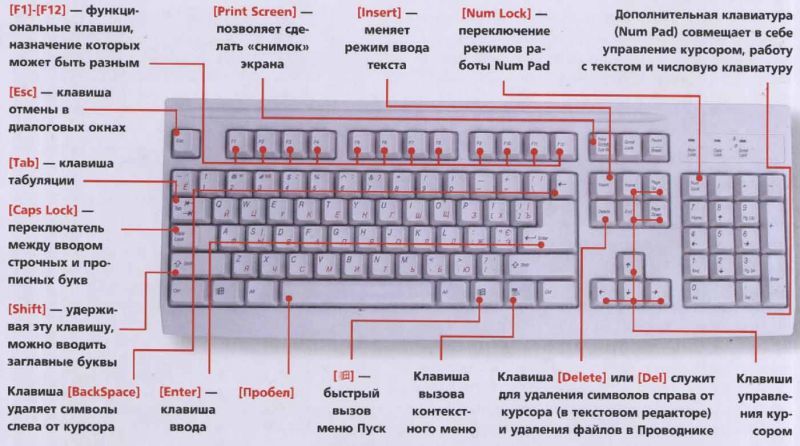
Funktionale Schaltflächen auf dem F1-F12-Laptop in Kombination mit der FN-Taste
Mit diesen Laptop -Tasten können Sie die folgenden Aktionen auf dem Laptop ausführen:
- Wi-Fi starten oder ausschalten.
- Starten Sie den Bildschirm und den externen Projektor.
- Erhöhen oder verringern Sie den Helligkeitsniveau des Monitors, Schall.
Alle diese Tasten haben ihren eigenen Zweck. Sie arbeiten mit der FN -Taste auf der Tastatur:
- Fn und Knopf F1. Das Duett dieser Tasten ist erforderlich, um den Computer ohne Neustart auszuschalten.
- Fn und Knopf F2. Diese Kombination von Schlüssel ist erforderlich, um die Einstellungen zu öffnen, die sich auf die Energieeinsparung des Laptops beziehen.
- FN- und F3 -Taste. Diese beiden Tasten arbeiten gleichzeitig, kommunikationsmodule starten oder deaktivieren.
- FN- und F4 -Taste. Mit dieser Kombination sie senden einen Laptop in den Schlafmodus oder bringen ihn aus.
- FN- und F5 -Taste. Wenn Sie eine zusätzliche Anzeige haben, können Sie sie mit den Schaltflächendaten anschließen.
- Fn und Knopf F6, F7. Ein Satz von Tasten, mit denen Sie den Bildschirm ausschalten können, um die Gebühr zu speichern.
- FN- und F8 -Taste.Schalten Sie den Klang ein oder schalten Sie ihn aus. In einer anderen Option - eine Änderung des Layouts, ein digitales Tastatur einschalten und ausschalten
- FN- und F9 -Taste. Diese Schlüssel schalten sich ein und deaktivieren das Touchpad (falls vorhanden).
- FN+F10/F11/F12.Volumenänderung.
In der Regel befinden sich grafische Bilder in der Nähe von Funktionstasten. Dank ihnen bestimmen Sie die Funktionen der Schlüssel. Beispielsweise wird der Schlüssel, mit dem Sie das Wi-Fi-Netzwerk konfigurieren können, durch ein Bild in Form einer Antenne angezeigt.

Wichtige Laptop -Tasten auf der Tastatur mit speziellen Funktionen
Alle Laptop -Tasten werden im Tastaturfeld als wichtig angesehen. Mit Hilfe von ihnen können Sie spezielle oder Kontrollfunktionen ausführen. Diese Kategorie enthält die folgenden Tasten:
- ESC. Viele Menschen, die an einem Laptop arbeiten, sind mit diesem Knopf vertraut. Mit der Verwendung können Sie jedes Team stornieren. Wenn Sie spielen, können Sie mit diesem Schlüssel das Spiel verlassen und zum Desktop gehen.
- Löschen. Dieser Schlüssel ist immer nützlich. Wenn Sie es verwenden, löschen Sie alles, z. B. Buchstaben oder Zahlen während eines Textes.
- Strg und Alt. Diese Schaltflächen funktionieren nur, wenn Sie andere Schlüssel verwenden.
- Windows -Schaltfläche auf der Tastatur. Taste zum Öffnen des Startpunkts. Mit Hilfe können Sie sich auch das Hauptmenü des Laptops ansehen.
- Druckbildschirm. Verwenden Sie diesen Schlüssel, wenn Sie möchten bildschirmfoto Ein bestimmtes Bild auf dem Bildschirm oder einem Hotelteil.
- Fn Lock. Diese Taste befindet sich ausschließlich auf dem Laptop. Sie können die Tasten aktivieren, mit der F1 beginnen und mit der F12 -Taste enden.
- Scrollschloss. Wenn Sie diese Schaltfläche aktivieren, können Sie die Seite scrollen und die Position des Mauspfeils ändern.
- Pausepause. Wenn Sie auf diese Schaltfläche klicken, können Sie alle Daten zum Laptop untersuchen.
- Num Lock. Durch Drücken dieser Taste starten Sie die Arbeiten von Tasten mit Zahlen, die sich auf der rechten Seite der Tastatur befinden.
- Caps Lock. Mit dieser Schaltfläche können Sie die Kleinbuchstaben in das Kapital ändern.
- Hinterraum. Diese Schaltfläche wird Ihnen während der Entfernung der zuvor rekrutierten Informationen nützlich sein.
- Eintreten. Diese Schaltfläche ist erforderlich, um eine bestimmte Aktion zu bestätigen, die das offene Programm betrifft, oder den Text in eine andere Zeile in Wort übertragen.
- Wechsel. Der Hauptzweck dieser Taste ist aktiviert das obere Register. Sie können es verwenden, wenn Sie einen Textitel schreiben müssen.
- Tab. Diese Schaltfläche auf der Tastatur ist während der Tastatur sehr nützlich texte schreiben. Zum Beispiel können Sie beispielsweise eine rote Linie erstellen.
- Ins und einfügen. Mit diesem Schlüssel können Sie etwas ändern oder einfügen.
Von den übrigen Tasten auf der Tastatur gibt es getrennt von Bewegungstasten. Sie zeigen die Steuerpfeile. Mit diesen Schaltflächen können Sie den Cursor nach Menükategorien verschieben.
Diese Kategorie enthält die folgenden Schlüssel:
- Heim. Mit dieser Schaltfläche können Sie den Cursor verschieben, indem Sie ihn zu Beginn des Textes platzieren.
- Ende. Diese Schaltfläche hat den entgegengesetzten Wert als der vorherige Schlüssel. Wenn Sie es drücken, können Sie den Cursor an das Ende des Textes senden.
- Pageup/PAGEDOWN. Mit dieser Schaltfläche können Sie den Pfeil der Maus von oben und umgekehrt beim Schreiben des Textes verschieben.
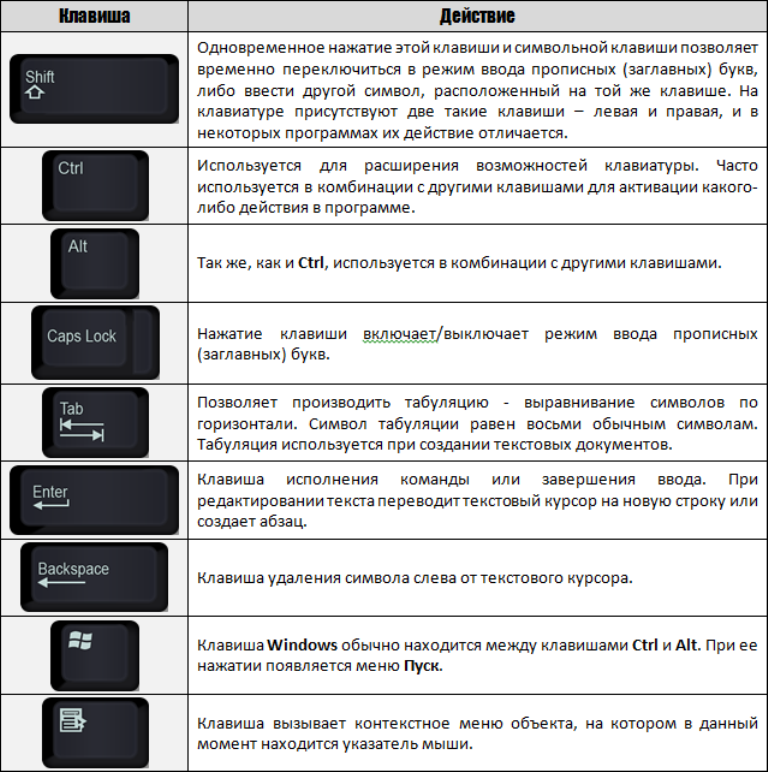
Symbolische Knöpfe auf einem Laptop
In der Regel umfasst diese Kategorie von Schaltflächen auf dem Laptop diejenigen, die sich befinden unter einer Reihe von Funktionstasten. Sie zeigen Buchstaben, verschiedene Zeichen, Zahlen. Sie benötigen sie, um die Informationen mit nur der Tastatur in den Laptop einzugeben.
Grundsätzlich befindet sich jede solche Taste mehrere Zeichen gleichzeitig. Sie können mit einem Schlüssel von einem Symbol zum anderen bewegen Wechsel. Ihr Wert ändert sich auch, wenn sich die Sprache auf der Tastatur ändert.
Im Obergeschoss in Folge (unmittelbar unter den Funktionstasten) sowie auf der rechten Seite befinden sich Schaltflächen mit Zahlen. Mit ihnen können Sie Zahlen drucken. Wenn während der Schaltflächendaten nichts passieren wird, klicken Sie auf die Schaltfläche Num Sperle. Sie ist auf der rechten Seite.
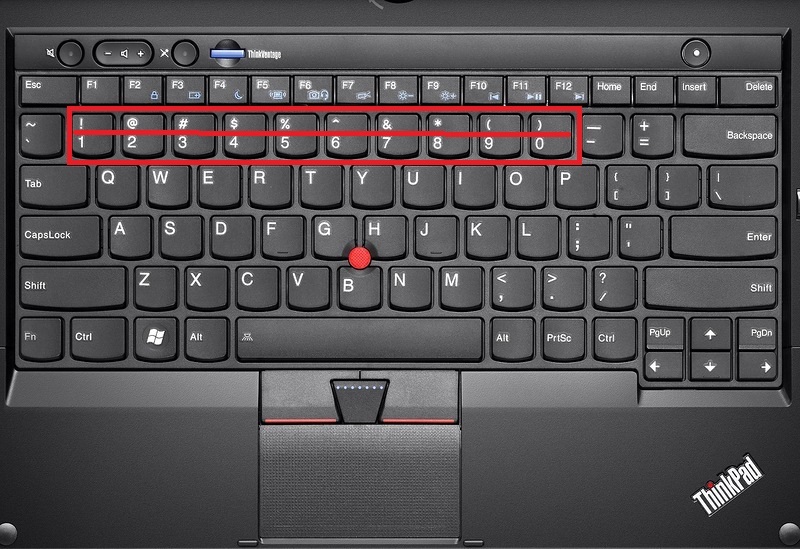
Alt -Laptop -Taste auf der Tastatur kombiniert mit anderen Tasten
- Alt -Laptop -Taste und F4 -Taste. Mit der Kombination von Schaltflächen können Sie das Fenster oder Programmfenster drehen.
- ALT -Taste und PRT SC -Taste. Diese Schaltflächen sind notwendig, um ein Bild eines aktiven Fensters zu erstellen.
- ALT -Taste und Backpace -Taste. Mit diesem Satz können Sie die vorherige Aktion, Operation, abbrechen.
- ALT -Schaltfläche und Registerkartenschaltfläche. Mit diesen Tasten bewegen Sie sich von einem Fenster zum anderen.
- ALT -Taste und Schalttaste. Ermöglichen Sie die Tastatursprache.
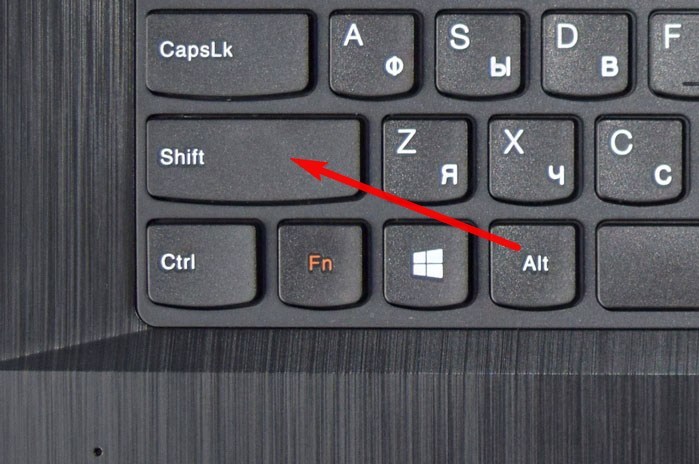
Taste für Strg -Laptop auf der Tastatur in Kombination mit anderen Tasten
- STRG -Laptop -Taste auf der Tastatur und der Endknopf. Kombinationen sind erforderlich, um die Seite nach unten zu scrollen.
- Strg -Taste und Home -Taste. Mit den Schaltflächen können Sie die Seite nach oben scrollen.
- Strg+ Alt+ Del -Taste. Durch Drücken von 3 Datenschaltflächen können Sie zu gehen "Taskmanager".
- Strg -Taste und ESC -Taste. Ermöglicht Ihnen eine Funktion zu starten "Anfang".
- Strg + W -Taste. Mit ihnen schließen Sie das Dokument im Texteditor.
- Strg+ O -Taste. Die Schaltflächen, mit denen Sie das Dokument mit einem Texteditor öffnen.
- Strg+ S. Mit Schaltflächen können Sie das Dokument im Texteditor speichern.
- Strg+ P. Die Kombination von Schaltflächen, mit denen Sie die Funktion eines Dokuments in einem Texteditor aktivieren können.
- Ente Strg+ A. Die Schlüssel werden alle zugeteilt dateien, Dokumente. In einem Texteditor können Sie den Text vollständig auswählen.
- Strg+ C -Taste. Erlaubt kopieren Sie das ausgewählte Dokument, Datei. In einem Texteditor können Sie den gesamten von Ihnen ausgewählten Text kopieren.
- Strg+ v. Mit den Schlüsseln können Sie eine kopierte Datei, Text an den erforderlichen Ort einfügen.
- Strg+ Z -Taste. Mit den Schaltflächen können Sie den vorherigen Vorgang oder die vorherige Aktion stornieren.
- Strg+ Schalttaste. Mit Hilfe von Tasten können Sie Schalten Sie die Zunge auf dem Tastaturlayout.
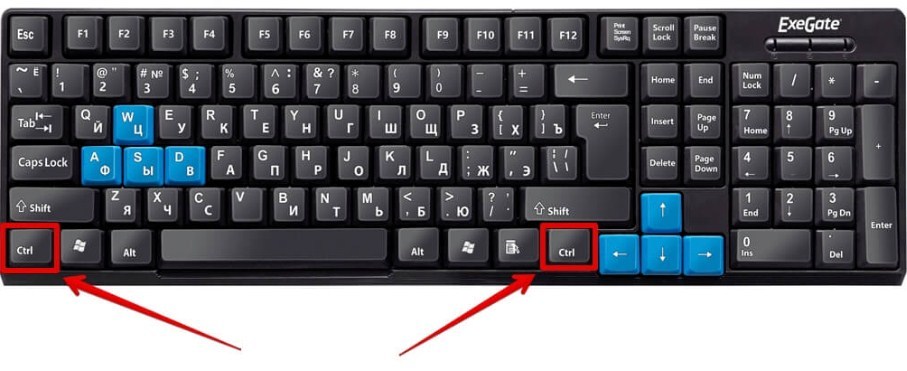
Was sind die Funktionen der Win -Laptop -Taste auf der Tastatur?
- Gewinn+ Tab -Laptop -Schaltfläche. Diese Tasten erlauben gehen Von einem Fenster Fenster an einen anderen ab.
- Machen Sie sich auch mit anderen Schlüssel auf dem Bild vertraut.

Welche Funktionen hat die Schaltschaltlaptop -Taste auf der Tastatur?
- Schalt-+ Tasten, auf denen die Pfeile angezeigt werden. Mit diesen Schlüsselkombinationen können Sie das Symbol auf der rechten oder linken Seite des Mauspfeils hervorheben.
- Schalttaste auf der Tastatur + del. Wenn Sie gleichzeitig auf diesen beiden Schaltflächen klicken, löschen Sie die Datei für immer vom Laptop.
Wenn Sie unsere Empfehlungen sorgfältig untersuchen, sich jeder Taste separat kennenlernen, können Sie lernen, einen Laptop schneller und effizienter zu verwenden.








Wie drücke ich die Schaltfläche Bearbeiten auf einem Laptop?
In einigen Laptop-Schlüssel gibt es 2-3-4-5-Werte, ich habe in diesem Artikel nichts Nützliches gefunden. Siehe.